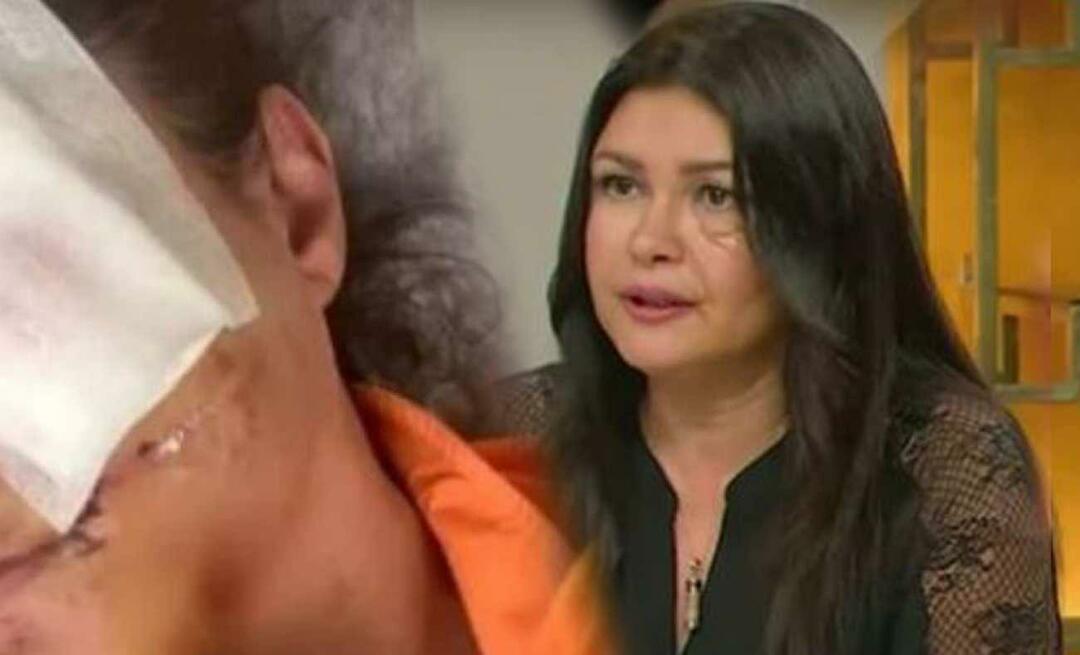Löysien ilmoitusten mukauttaminen
Tuottavuus Löysä Sankari / / February 27, 2021
Viimeksi päivitetty

Jos olet löysä käyttäjä, tiedät jo upeista ominaisuuksista, joita se tarjoaa yhteydenpitoon työtovereiden kanssa. Mutta kuten kaikki muutkin chat-työkalu, sinun on myös saatettava se toimimaan sinulle ja tämä tarkoittaa ilmoitusten määrittämistä. Loppujen lopuksi, mitä hyötyä on suoran viestin tai maininnan saamisesta kanavalta, jos et tiedä siitä?
Olitpa sitten uusi Slackille ja silti saamme sen kiinni tai et ole yksinkertaisesti ottanut aikaa räätälöidä ilmoituksiasi, groovyPost on täällä apuna! Näytämme sinulle, miten voit mukauttaa Slack-ilmoituksia työpöydällesi (mukaan lukien selaimesi) ja mobiililaitteellesi, jotta et koskaan unohda viestiä.
Mukauta löysät ilmoitukset
Löysä on saatavana kaikilla tietokonealustoilla, verkossa ja mobiililaitteilla. Joten vaikka näet enimmäkseen samat vaihtoehdot ja ominaisuudet, jotkin termit, toiminnot tai asetusten järjestys saattavat vaihdella.
Avaa ilmoitusasetukset
Aloita kirjautumalla työtilaan, jonka ilmoituksia haluat muuttaa, ja avaamalla ilmoitusasetukset. Muista, että voit käyttää erilaisia ilmoitusasetuksia jokaiselle työtilalle.
Työpöydällä ja verkossa: Napsauta profiili kuvan tai kuvakkeen oikeassa yläkulmassa, valitse Asetuksetja valitse Ilmoitukset vasemmalla.
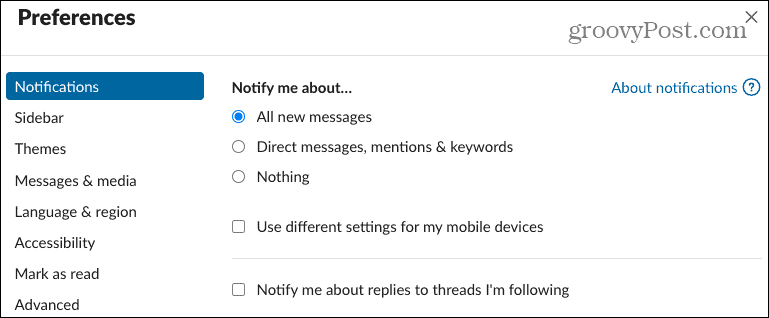
Mobiilisovellus: Napauta Sinä -välilehti työtilan alaosassa ja valitse Ilmoitukset.
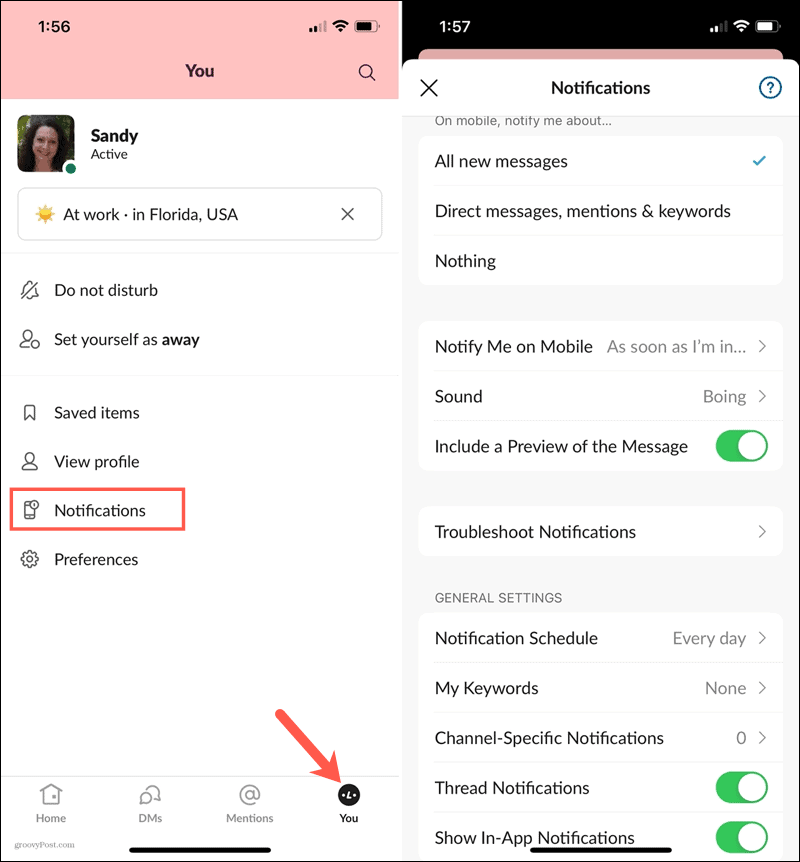
Valitse laukaisin
Voit valita ilmoituksen kaikista uusista viesteistä, vain suorista viesteistä, maininnoista ja avainsanoista tai ei mitään. Tee valinta yläosassa Ilmoita minulle tai Ilmoita minulle matkapuhelimella.
Jos haluat käyttää erilaisia laukaisimia työpöydällesi tai verkossa tai mobiililaitteessasi, tämä on vaihtoehto. Valitse valintaruutu Käytä eri asetuksia mobiililaitteilleni ja valitse sitten laukaisin avattavasta luettelosta, jota haluat käyttää matkapuhelimessa.
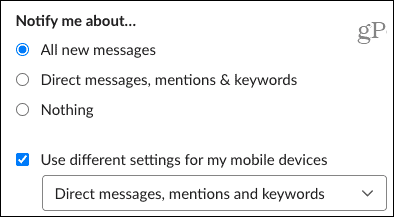
Ota langan ilmoitukset käyttöön
Jos seuraat tiettyä keskusteluketjua, voit tarkistaa sen Ilmoita minulle vastauksista seuraamiini ketjuihin jos pidät. Kytke mobiililaitteesi kytkin päälle Kierreilmoitukset.
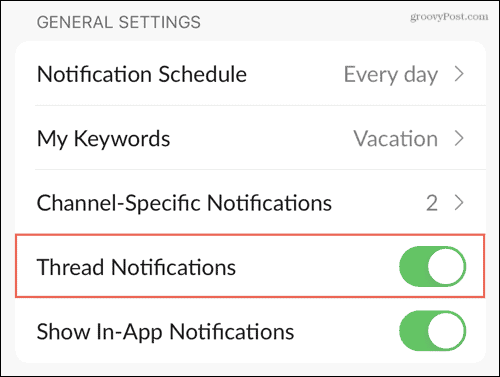
Määritä avainsanat
Avainsanat ovat käteviä, jos sinulla on tietty aihe, josta olet kiinnostunut. Voit lisätä avainsanoja niin, että kun niitä käytetään kanavalla, saat ilmoituksen. Nämä avainsanat synkronoidaan myös kyseisen työtilan kanssa. Joten voit kirjoittaa yhden tai useamman työpöytäsovellukseen ja näet ne mobiilisovelluksen avainsanaosassa. Huomautus: Jos käytät Slackia selaimessa, sinun on ehkä päivitettävä, jotta näet muualla lisäämäsi avainsanat.
Käytä Omat avainsanat ilmoitusasetusten osiossa syöttääksesi sanasi tai lauseesi. Käytä pilkkuja erottaaksesi ne toisistaan.
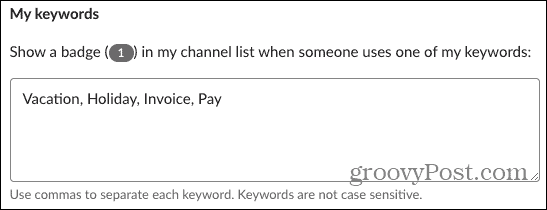
Luo ilmoitusaikataulu
Koska useimmat meistä eivät työskentele 24 tuntia vuorokaudessa, seitsemänä päivänä viikossa, Slack antaa sinun luoda ilmoitusten aikataulun. Sen avulla saat ilmoituksen vain määrittämäsi päivinä ja aikoina. Tästä on hyötyä ilmoitusten pysäyttämisessä, kun et toimi kuten öisin ja viikonloppuisin.
vuonna Ilmoitusaikataulu valitse ilmoituksille jokaisesta päivästä, arkipäivästä tai mukautetusta päivästä. Valitse sitten aloitus- ja lopetusajat.
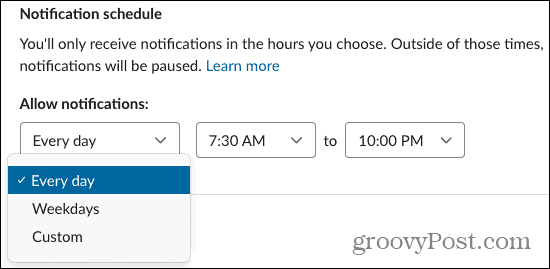
Näet edelleen viestit, kun kirjaudut sisään työtilaan, et vain saa ilmoituksia niistä aikataulun ulkopuolella.
Valitse Ääni ja ulkoasu
Jos kuulut useampaan kuin yhteen työtilaan, eri äänen asettaminen kullekin voi olla hyödyllistä. Joten käytä Ilmoitusääni (Ääni mobiililaitteessa) avattavasta valintaruudusta. Voit myös valita työpöytäsovelluksessa tai verkossa Mykistä kaikki Slackin äänet, jos haluat, valitsemalla tämä ruutu.
Voit tarkistaa valintaruudun tai kytkeä sen päälle Sisällytä viestin esikatselu ilmoituksissa. Tämä on myös hieno nähdäksesi, onko ilmoitus tärkeä vai voiko se odottaa myöhempää.
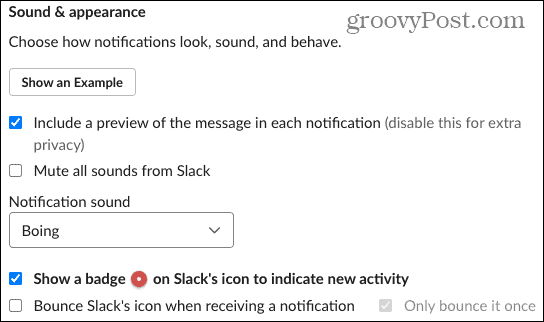
Slack-työpöytäsovelluksessa sinulla on myös vaihtoehtoja näyttää merkin kuvake uudelle toiminnalle ja palauttaa Slack-kuvake ilmoitusta vastaanotettaessa. Valitse jompikumpi tai molemmat, jos haluat käyttää näitä toimintoja.
Valitse Ajoitus, josta ilmoitetaan valmiustilassa
Toinen kätevä ominaisuus Slack-ilmoituksiin perustuu toimintaan. Joten jos et ole työpöydälläsi, voit lähettää ilmoitukset sen sijaan mobiililaitteellesi.
Työpöydällä ja verkossa: Tee valinta avattavasta luettelosta kohteelle Kun en ole aktiivinen työpöydällä.
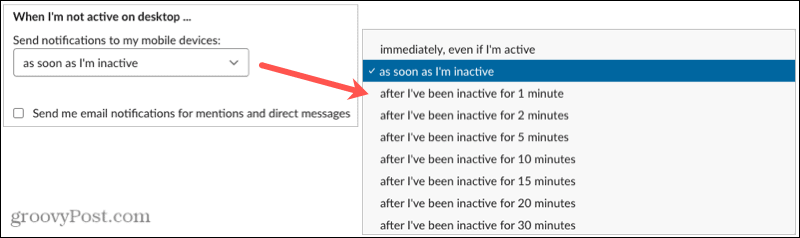
Mobiilisovellus: Valitse vaihtoehto Ilmoita minulle mobiililaitteella asetus.
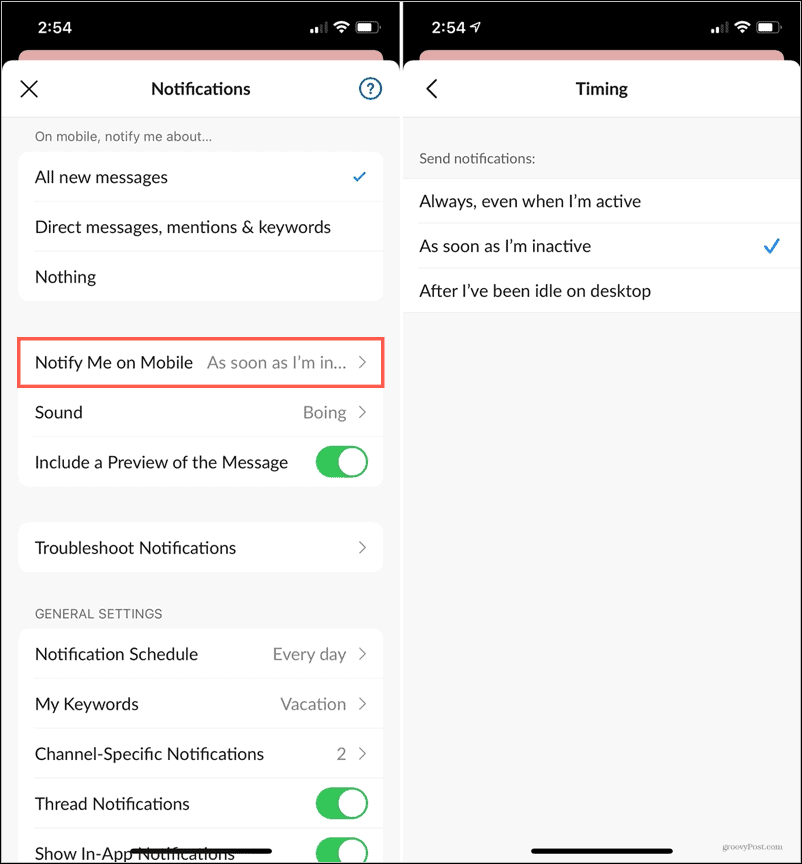
Voit myös merkitä valintaruudun työpöytäsovelluksessa ja verkossa Lähetä minulle sähköposti-ilmoituksia maininnoista ja suorista viesteistä. Tämä ilmoittaa sinulle sähköpostitse Slack-työtilassa käyttämääsi osoitteeseen. Se on hieno varmuuskopio, jos aiot olla poissa Slackista pitkään.
Kanavakohtaiset ilmoitukset
Työtilan yleisten ilmoitusasetusten ulkopuolella voit asettaa ne tietyille kanaville. Nämä ovat hyödyllisiä Löysät kanavat joilla on paljon toimintaa, jolloin et halua saada ilmoitusta jokaisesta lähetetystä viestistä.
Lisäksi nämä ilmoitukset koskevat vain sillä kanavalla. Joten voit silti nähdä kaikki uudet viestit (jos valitset työtilan liipaisimen) loppuosan ajan kanavat.
Työpöytä ja online
- Klikkaa Tiedot -kuvake (pieni kirjain “i”) kanavan oikeassa yläkulmassa.
- Valitse Lisää ja sitten Muutosilmoitukset.
- Valitse jokaisesta uudesta viestistä, Just @mentions tai Nothing. Valitse valintaruutu käyttääksesi mobiililaitteesi eri asetuksia.
- Klikkaa X sulje ikkuna.
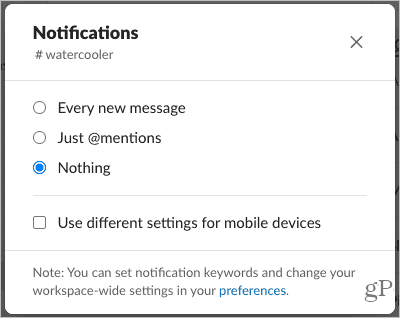
Voit nopeasti tarkistaa tai muokata näitä asetuksia Ilmoitusasetukset-osiossa, jota olet käyttänyt yllä. Vieritä alaspäin ja näet kaikki Kanavakohtaiset ilmoitukset.
Mobiilisovellus
- Napauta Tiedot -kuvake kanavan oikeassa yläkulmassa.
- Valita Ilmoitukset.
- Valitse liipaisin samoista vaihtoehdoista kuin yllä.
- Napauta X sulje ikkuna.
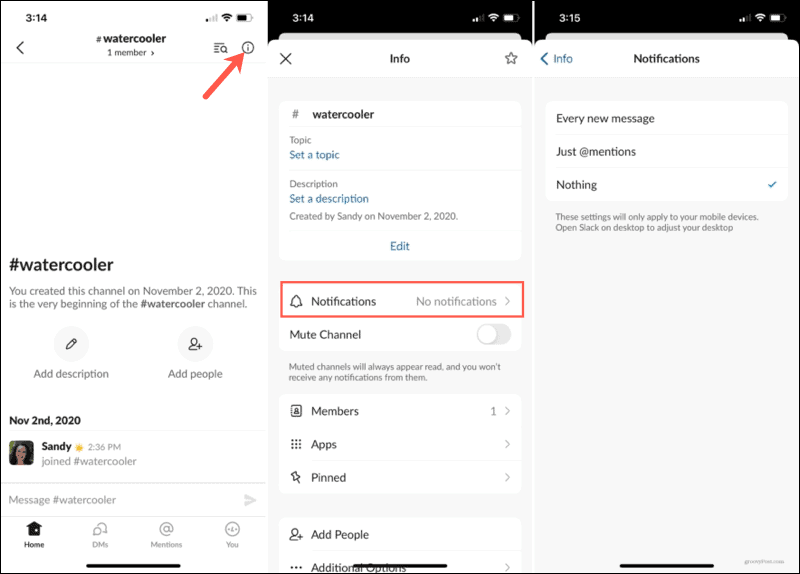
Jos haluat nähdä nämä ilmoitukset mobiilisovelluksessa, siirry yllä käyttämiisi ilmoitusasetuksiin ja napauta Kanavakohtaiset ilmoitukset.
Hyödynnä ilmoitusten joustavuutta
Koska Slack-ilmoituksillesi on saatavilla niin monta asetusta, kannattaa ottaa muutama minuutti ja mukauttaa ne mieleiseksesi. Äänien avulla voit tietää edes katsomatta, mikä työtila pingaa sinua. Aikataulun avulla voit varmistaa, ettei sinua herätä keskellä yötä. Ja avainsanoilla voit olla varma, ettet missaa keskustelua tärkeästä aiheesta.
Jos luulet työtovereidesi hyötyvän myös Slack-ilmoitusten mukauttamisesta, jaa tämä hyödyllinen ohje heidän kanssaan!
Opas asiakirjojen jakamiseen Google-dokumenteissa, Sheetsissa ja Slidesissa
Voit helposti tehdä yhteistyötä Googlen verkkopohjaisten sovellusten kanssa. Tässä on opas jakamiseen Google-dokumenteissa, Sheetsissa ja Slidesissa käyttöoikeuksilla ...